1、首先,打开vissim仿真软件,点击新建工程,如下图所示。

2、在左侧工具栏中选择新建路网选项,在绘图界面绘制一条单向单车道,车道宽度为3.5m的道路,如下图所示。


3、在路段的另一节点附近新建一条支路,操作步骤同上,不再赘述,如下图所示。
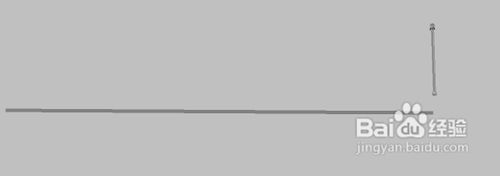
4、然后建立支路与主路连接部分,当然要求使用缓和曲线连接,而且根据需求我们能够通过控制节点变化,来改变道路线性。这些菀蒯踔观我们通过以下步骤都能够做到直接在两条道路之间建立路网会弹出一个对话框,如下图所示。框中的内容就包括改变道路线性、车到属性等选项。
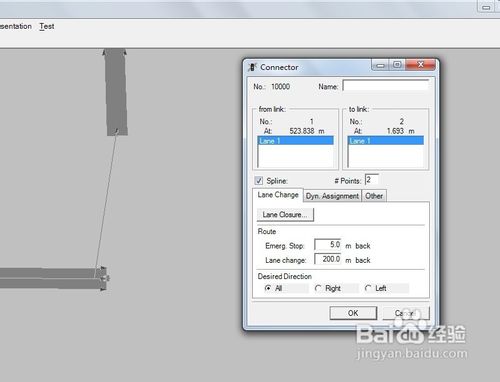
5、这是建立好的主路与支路的连接部分,如下图所示。
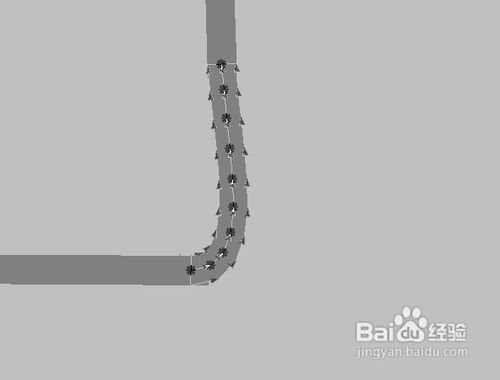
6、用同样的步骤建立另外一条支路,如下图所示。
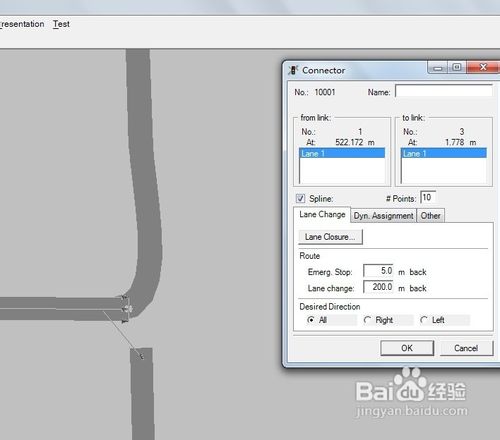
7、这样,我们就建立了一条具有两条支路的道路路网了,如下图所示。

8、然后通过左边工具栏中的加载交通量按钮,点击车道加载交通量,如下图所示。
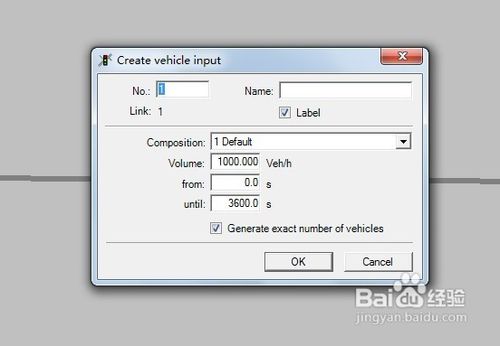
9、加载后,点击运行按钮(在绘图界面上方,有点像播放键的那个按钮),就可以在路网上看到有车涂黩牦嬉辆运行了,如下图所示。
